AVZ - manuál pro práci s skripty
Hlavním úkolem jakéhokoli antiviru je detekce a zničení škodlivého softwaru. Proto ne všechny bezpečnostní software může pracovat se soubory, jako jsou skripty. Hrdina našeho dnešního článku se na ně nicméně nevztahuje. V této lekci vám řekneme, jak pracovat se skripty AVZ .
Obsah
Varianty spouštění skriptů v AVZ
Skripty, které jsou psány a prováděny v AVZ, jsou zaměřeny na identifikaci a zničení různých druhů virů a zranitelných míst. A v softwaru jsou připraveny základní skripty a schopnost provádět další skripty. Již jsme se o tom zmínili v samostatném článku o používání AVZ.
Přečtěte si více: AVZ Antivirus - uživatelská příručka
Podívejme se nyní podrobněji na proces zpracování skriptů.
Metoda 1: Provedení připravených scénářů
Skripty popsané v této metodě jsou standardně dotčeny do samotného programu. Nemohou být změněny, smazány ani upravovány. Můžete je spustit pouze. Tak to vypadá v praxi.
- Spusťte soubor "avz" ze složky programu.
- V horní části okna najdete seznam sekcí, které jsou umístěny ve vodorovné poloze. Musíte kliknout levým tlačítkem myši na řádku "Soubor" . Poté se zobrazí další nabídka. V tom je třeba kliknout na položku "Standardní skripty" .
- Výsledkem je otevření okna se seznamem standardních scénářů. Bohužel nemůžete zobrazit kód každého skriptu, takže budete muset být spokojeni pouze s jedním jménem těchto skriptů. Navíc název označuje účel postupu. Zaškrtněte políčka vedle skriptů, které chcete spustit. Vezměte prosím na vědomí, že několik skriptů lze zaznamenat najednou. Budou provedeny postupně, jeden po druhém.
- Po výběru potřebných položek musíte kliknout na tlačítko Spustit vybrané skripty . Nachází se na samém spodku stejného okna.
- Než se skripty spustí přímo, na obrazovce se zobrazí další okno. Budete dotázáni, zda skutečně chcete spustit označené skripty. Pro potvrzení klikněte na tlačítko "Ano" .
- Nyní musíte chvíli počkat, dokud nebude dokončeno provádění označených scénářů. Když k tomu dojde, uvidíte na obrazovce malé okno s odpovídající zprávou. K dokončení stačí kliknout na tlačítko "Ok" v tomto okně.
- Dále zavřete okno se seznamem procedur. Celý proces spuštění skriptu se zobrazí v oblasti AVZ s názvem "Protokol" .
- Můžete jej uložit kliknutím na tlačítko v podobě diskety vpravo od samotné oblasti. Kromě toho je o něco nižší tlačítko s obrazem brýlí.
- Klepnutím na toto tlačítko se skleněnými okny otevřete okno, ve kterém budou během spuštění skriptu zobrazeny všechny podezřelé a nebezpečné soubory detekované AVZ. Vyberete-li tyto soubory, můžete je přenést do karantény nebo je zcela vymazat z pevného disku. K tomu je ve spodní části okna speciální tlačítka s podobnými názvy.
- Po operacích s detekovanými hrozbami musíte toto okno zavřít, stejně jako samotný AVZ.
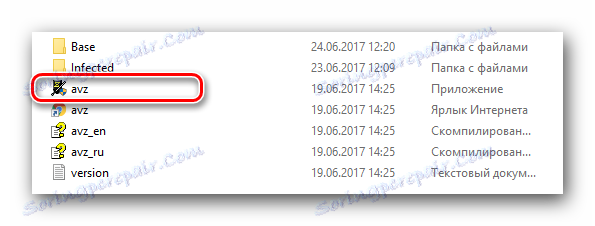
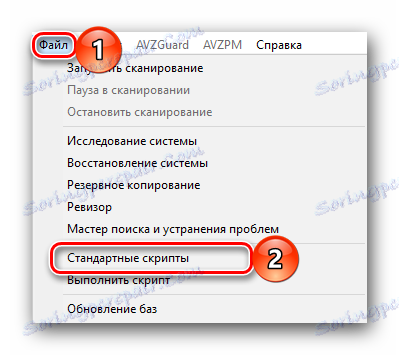





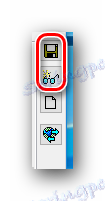

To je celý proces používání standardních skriptů. Jak můžete vidět, vše je velmi jednoduché a od vás nevyžaduje zvláštní dovednosti. Tyto skripty jsou vždy v aktuálním stavu, protože jsou automaticky aktualizovány s verzí samotného programu. Pokud chcete napsat skript nebo spustit jiný skript, pomůže vám další metoda.
Metoda 2: Práce s jednotlivými postupy
Jak jsme již poznamenali, pomocí této metody můžete napsat svůj vlastní skript pro AVZ nebo stáhnout potřebný skript z Internetu a spustit jej. Chcete-li to provést, musíte provést následující manipulace.
- Spusťte AVZ.
- Stejně jako v předchozí metodě stiskneme v horní části řádku "Soubor" . V seznamu je třeba najít položku "Spustit skript" a kliknout na ni levým tlačítkem myši.
- Potom se otevře okno editoru skriptů. V samotném centru bude pracoviště, ve kterém můžete napsat svůj vlastní skript nebo stáhnout z jiného zdroje. Můžete dokonce prostě vložit kopírovaný text skriptu pomocí kombinace banálních klíčů "Ctrl + C" a "Ctrl + V" .
- Trochu nad pracovním prostorem se nacházejí čtyři tlačítka zobrazená na obrázku níže.
- Tlačítka "Stáhnout" a "Uložit" pravděpodobně nejsou v zobrazení nutné. Kliknutím na první můžete z kořenového adresáře vybrat textový soubor s postupem, a tím jej otevřít v editoru.
- Po klepnutí na tlačítko "Uložit" se zobrazí podobné okno. Pouze v něm bude již nutné zadat název a umístění souboru, který má být uložen, s textem skriptu.
- Třetí tlačítko na účtu "Spustit" vám umožní provést napsaný nebo načtený skript. A jeho implementace začne okamžitě. Doba procesu bude záviset na množství provedené akce. V každém případě se po nějakém čase zobrazí okno s oznámením ukončení operace. Poté je třeba jej zavřít stisknutím tlačítka "Ok" .
- Proces provozu a související postupy budou zobrazeny v hlavním okně AVZ v poli "Protocol" (Protokol) .
- Všimněte si, že pokud jsou ve skriptu chyby, jednoduše se nespustí. V důsledku toho se na obrazovce zobrazí chybová zpráva.
- Zavřením tohoto okna se automaticky přenesete do řádku, ve kterém byla chyba nalezena.
- Pokud píšete skript sami, budete potřebovat tlačítko "Zkontrolovat syntaxi" v hlavním okně editoru. Umožní vám zkontrolovat celý skript bez chyb. Pokud vše probíhá hladce, zobrazí se následující zpráva.
- V takovém případě můžete okno zavřít a hrubě spustit skript nebo pokračovat v jeho psaní.


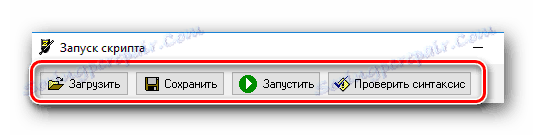
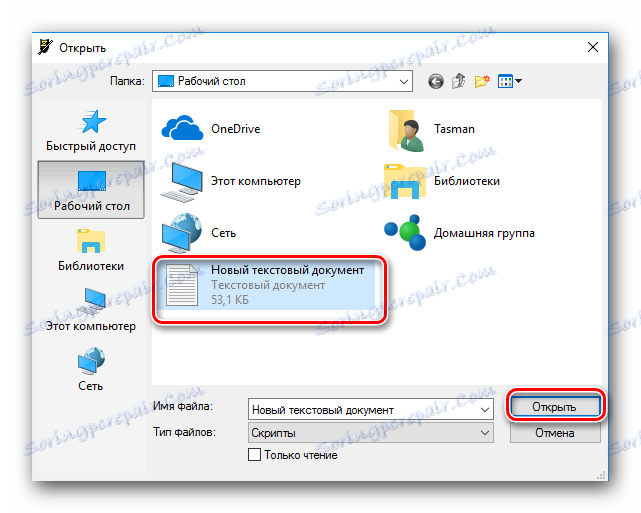
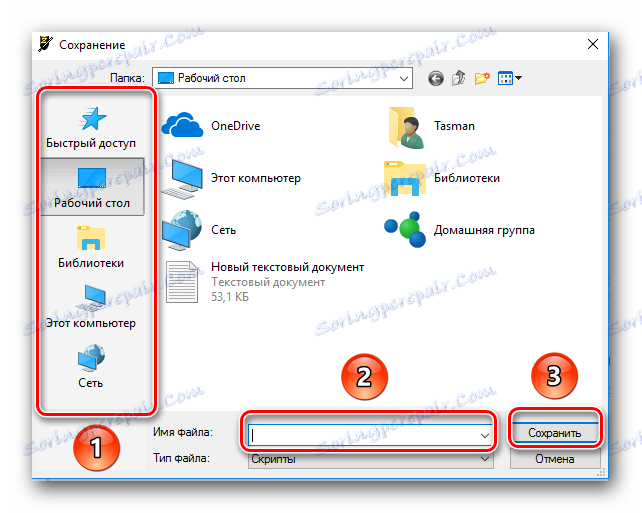




To jsou všechny informace, o kterých jsme vám chtěli v této lekci povědět. Jak již bylo řečeno, všechny skripty pro AVZ jsou zaměřeny na odstranění virů. Ale kromě skriptů a samotného AVZ existují další způsoby, jak se zbavit virů bez nainstalovaného antiviru. Diskutovali jsme o těchto metodách dříve v jednom z našich speciálních článků.
Přečtěte si více: Kontrola virů bez antivirového programu
Pokud po přečtení tohoto článku máte nějaké připomínky nebo dotazy - ozvěte je. Budeme se snažit dát všem podrobnou odpověď.